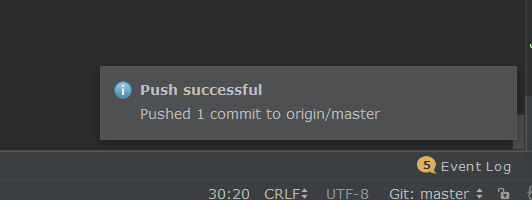记录一下整个创建项目的过程,其中包括:
Maven 项目创建;
SSM配置文件;
Tomcat配置;
Git配置;
Git忽略文件Ignore配置;
图文讲解,通俗易懂,易上手。
一、创建Maven 项目;
1、新建项目

2、选择maven --> jdk -->webapp
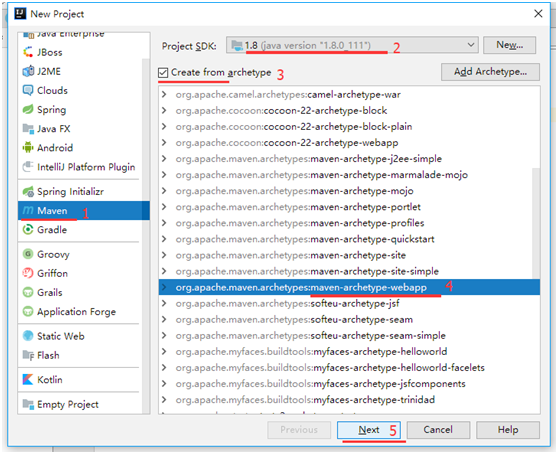
3、输入项目名
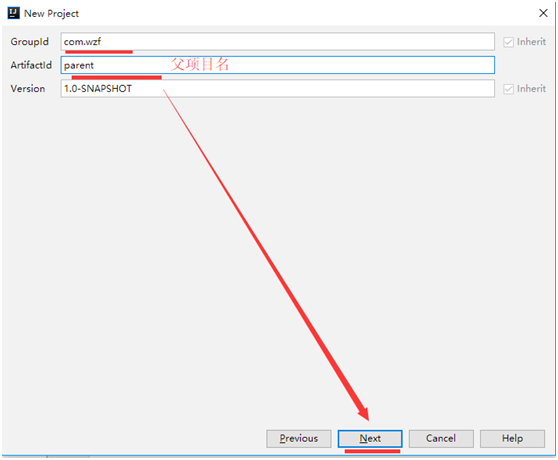
4、选择maven路径。此处需要maven提前下载好,并设置好settings.xml文件。 不懂的请看,相关博客: Maven下载 || 配置本地仓库 || IntelliJ IDEA配置Maven教程
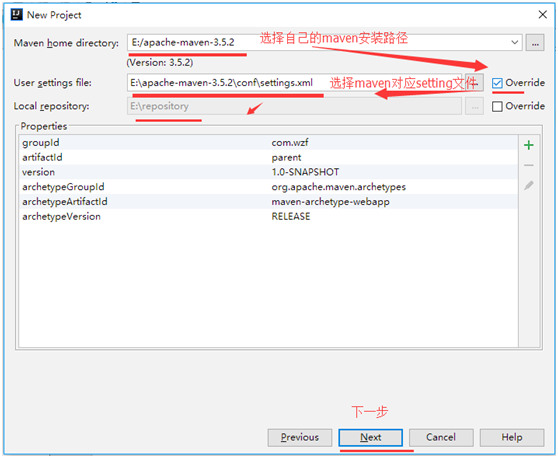
或者起初在idea中配置maven。
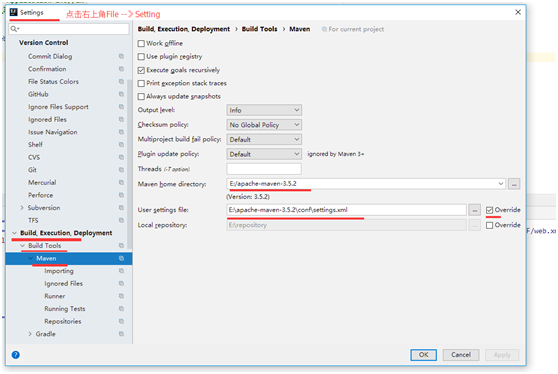
5、接下来就是选择项目路径,点击finish.
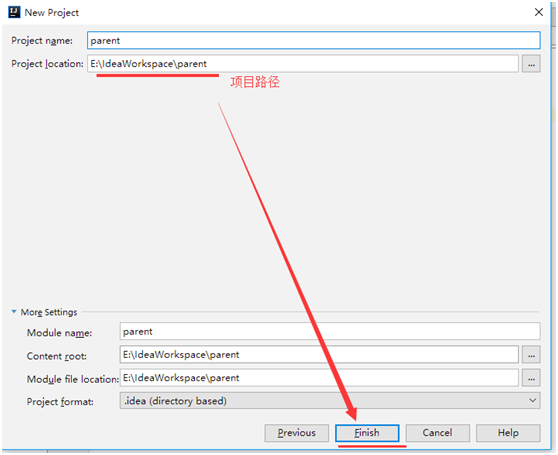
6、点击import Changes。
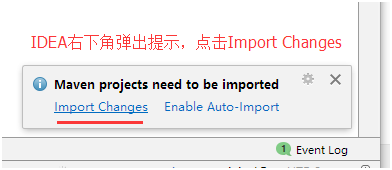
项目大致已经完成了,项目结构差不多就是这个样子:
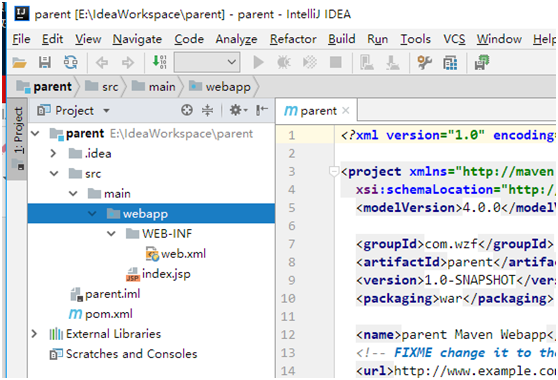
二、创建maven 父模块,子模块;
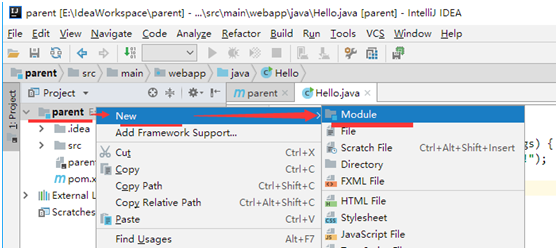
若子模块不是war项目,直接maven-->next。 若是war项目,则跟创建项目一样,maven-->create from archetype --> maven-webappp --> next。
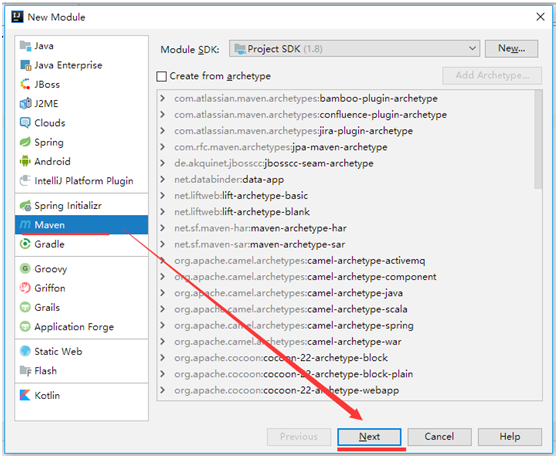
填写子模块名称
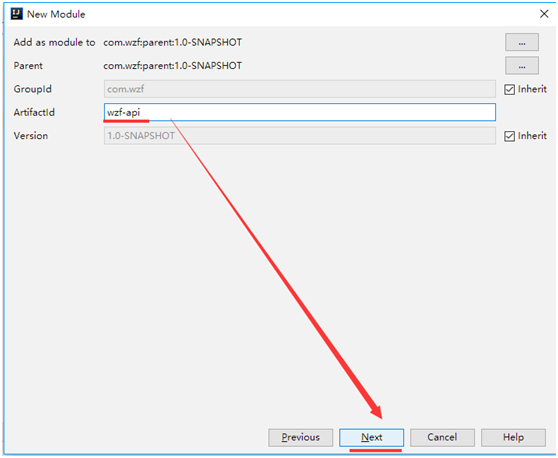
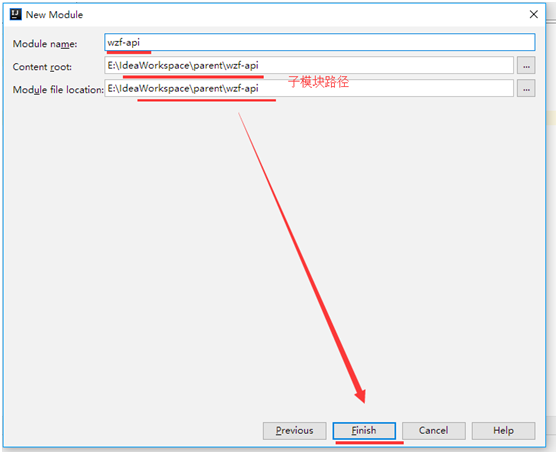
添加子模块成功。 就是这样,若需多加几个模块,可以举一反三。
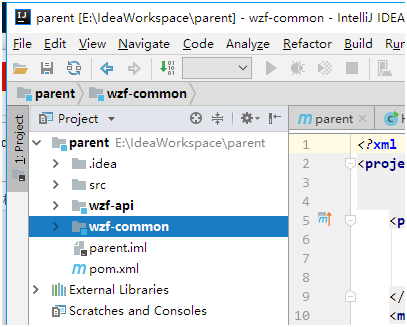
给项目添加java文件夹。
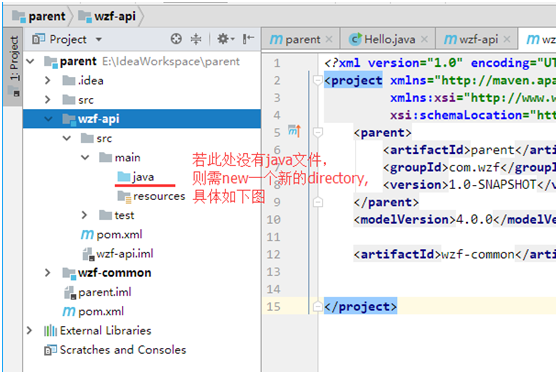
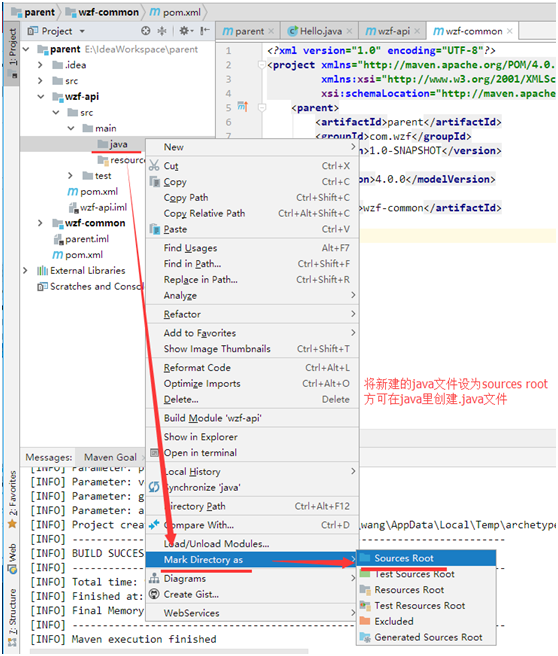
maven模块添加好,也许会报错什么的。可以下载maven相关文档和资源。或者maven --> reimport。
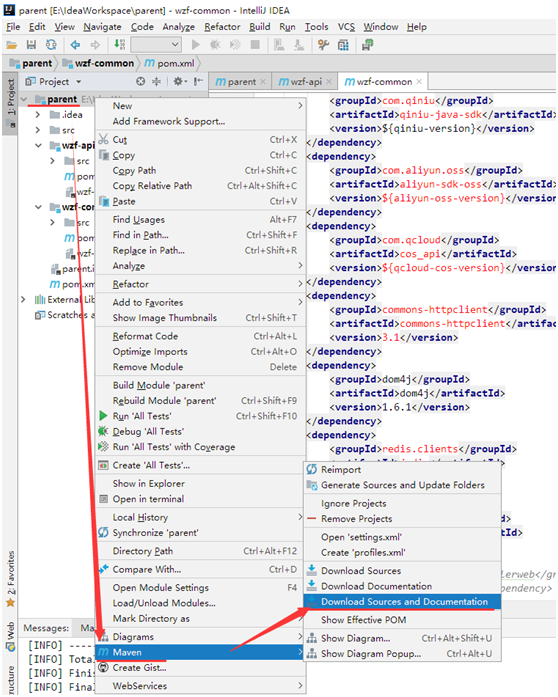
三、配置git.exe,设置git忽略文件ignore,将本地项目加入本地仓库,并连接远程仓库;
1、配置git.ext,Git是提前在官网下载,解压到本地的。
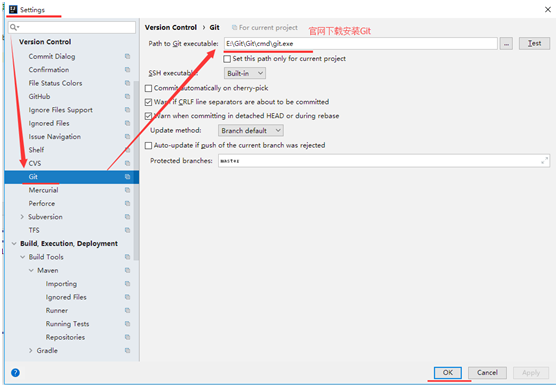
2、Idea设置git忽略文件ignore;
相关博客:IDEA提交Git时忽略文件【ignore文件备份】 https://www.cnblogs.com/hero123/p/9114733.html
3、将项目加入本地仓库,先创建本地仓库,VCS --> Import into Version Control ---> create Git repository .
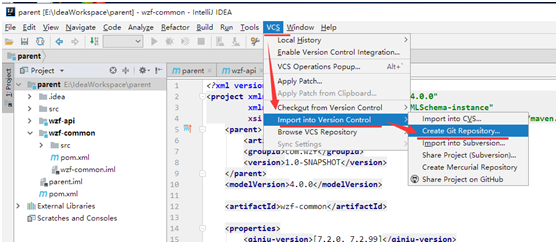
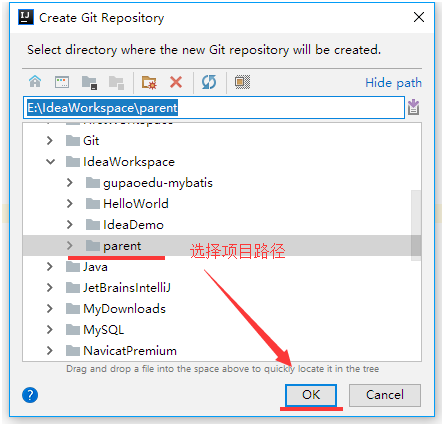
4、创建后,可以将本地项目文件,添加add到git缓存区,然后commit到git本地仓库
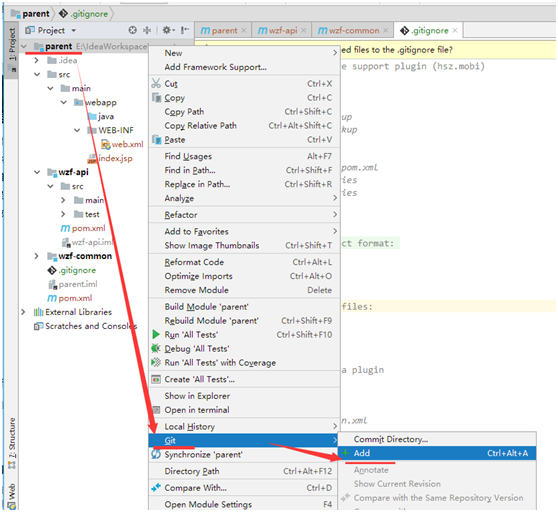
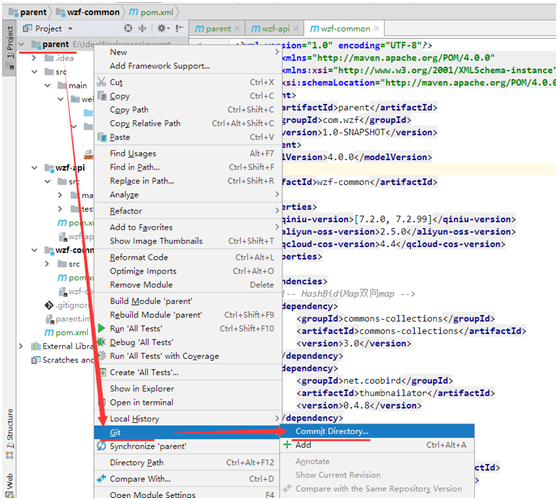
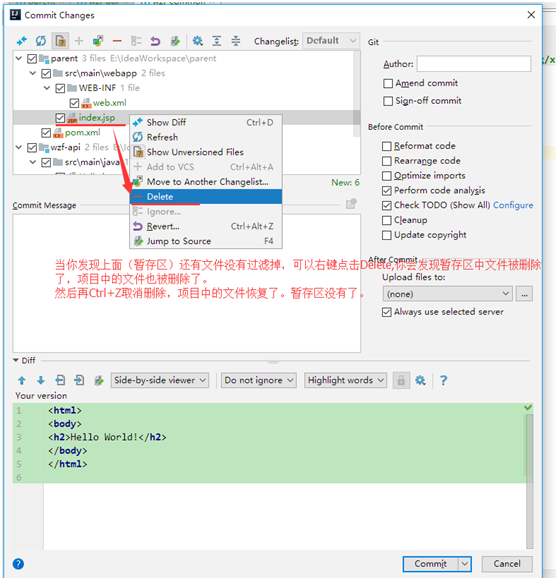
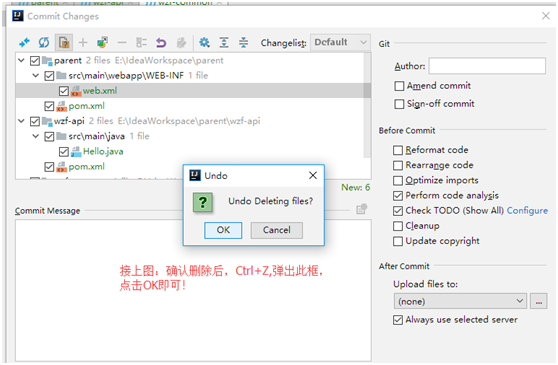
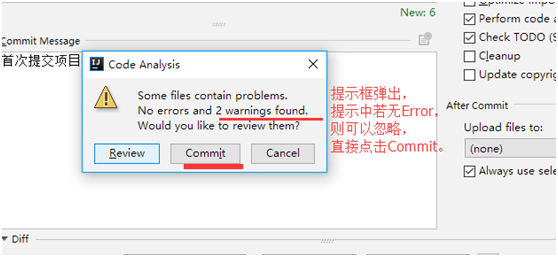
commit成功后,idea左下角会提示如下:
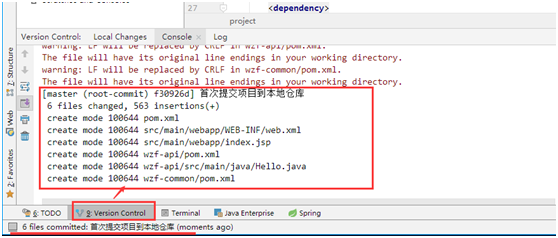
5、推送到远程仓库,push:
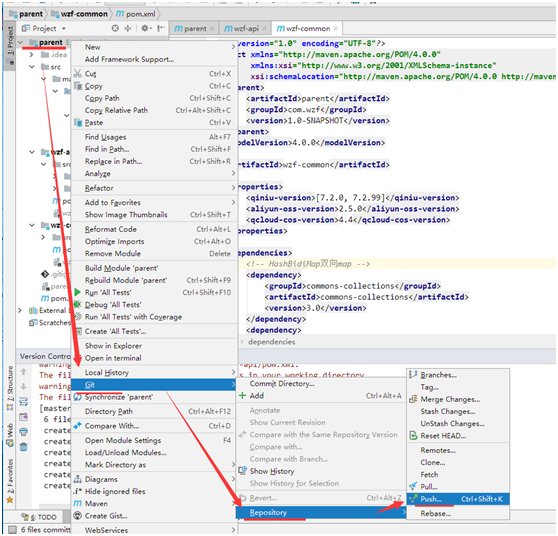
在github上创建新的远程仓库,注意:创建的新项目里不要有文件,readme文件也不要有。
在下表,填入远程仓库的URL,name默认为origin,不用改。
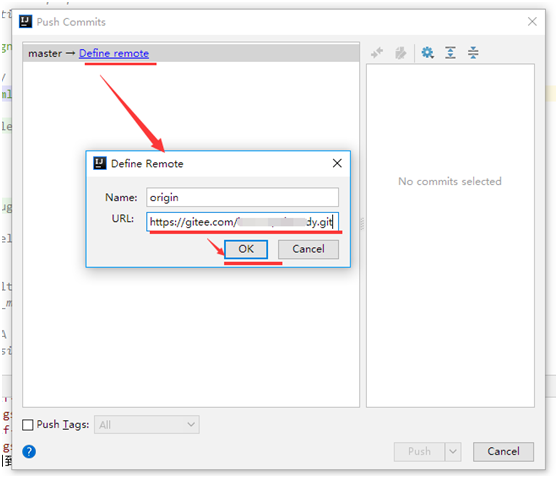
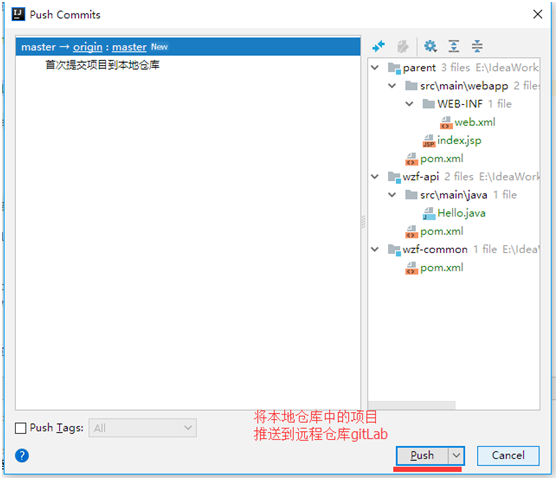
输入github的账户密码,
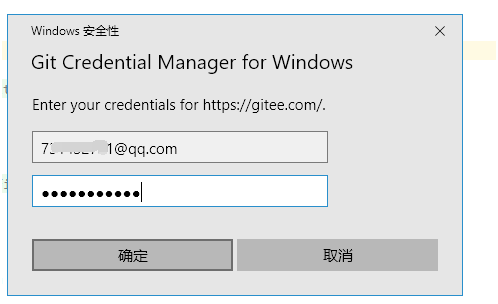
然后右下角提示push成功!大功告成!!!